Если у Вас установлено видеонаблюдение от фирмы Hiwatch, то для удаленного просмотра картинки с камер на компьютере нужно будет установить программу IVMS 4200 . Скачать ее можно с официального сайта производителя . По необходимости от туда же можно скачать и русификатор этой программы, но интерфейс у нее достаточно простой, проблем с пониманием , что куда обычно не возникает. Если русификатор все таки установили, выбор языка можно сделать при запуске программы в окне ввода логина и пароля.
Выбор языка интерфейса в IVMS4200
После первого запуска Вам откроется главное меню программы, где доступны режимы работы ( Main View — просмотр в реальном времени, Remote Playback — удаленный просмотр записи с камер, Device management — управление устройствами ит.д.)
Основные пункты меню IVMS4200
Для того что бы добавить новый видеорегистратор или камеру, выбирайте пункт Device management (управление устройствами) , в открывшемся окне жмете Add (Добавить) , и вводите параметры своего оборудования:
Установка, настройка и использование программы IVMS 4200
- Название (придумываете сами)
- IP адрес (выдает провайдер интернета)
- логин и пароль для доступа к регистратору
Добавление нового устройства в IVMS4200
Здесь стоит отметить, что если Вы используете роутер для выхода в интернет, то на нем должны предварительно быть проброшены порты на Ваш регистратор, иначе удаленный просмотр по IP адресу будет невозможен.
После ввода всех данных жмете внизу кнопочку Add (добавить) , если все сделано правильно то в строке с Вашим устройством появится зеленый значек Online (в сети). После этого можно переходить во вкладки просмотра в реальном времени и удаленного воспроизведения записи. В левом меню будет доступно Ваше устройство, а по центру появится картинка с камер.
Картинка главного меню программы IVMS4200
Иногда бывает , что провайдер интернета меняет IP адрес с которого вы выходите в интернет, в этом случае его нужно будет заменить и в программе: Заходите во вкладку Device management (управление устройствами) , щелкаете по своему устройству (которое будет офлайн) и прописываете новый IP адрес.
Вот и все. спасибо за внимание, если что — спрашивайте в комментариях:)
Источник: dzen.ru
Настройка программы iVMS-4200 для удаленного просмотра камер Hikvision

Для работы с камерами, регистраторами, системами домофонии и СКУД компания Hikvision, HiWatch предлагает клиентское программное обеспечение iVMS-4200. С помощью данной программы можно полноценно управлять всеми устройствами Hikvision — производить конфигурацию, просматривать видео, управлять системой СКУД и домофонией и многое другое. Одна из возможностей iVMS-4200 — это удаленный доступ к устройствам Hikvision, подключенным по технологии p2p. В этой статье мы расскажем, как очень легко настроить удаленный просмотр камер Hikvision. HiWatch на ноутбуке или компьютере.
Hikvision предлагает свой облачный сервис p2p, который доступен через приложения Hik-connect, Ezviz и HiLook. Если вы подключили свои устройства Hikvision через одно из перечисленных приложений, то вы сможете с помощью программы iVMS-4200 получить удаленный доступ к подключенным устройствам на компьютере или ноутбуке.
Итак, как это сделать? Для установки воспользуемся инструкцией на русском языке для программы iVMS-420. Давайте выполним следующие шаги последовательно:1. Установка программы iVMS-4200 (здесь и далее мы работаем с версией программы 3.3.0.7), которую вы можете скачать с официального сайта Hikvision в разделе “Поддержка”. Во время установки можно использовать параметры по умолчанию, но в качестве региона — “Cloud P2P Region” нужно указать вашу страну, в нашем случае Казахстан.Во время установки программа попросит указать пароль пользователя admin — придумайте пароль, запомните или запишите.Также далее последуют проверочные вопросы для восстановления пароля, которые также следует заполнить соответствующими ответами; 2. После установки софта и первого запуска перейдите в раздел “Device Management”, как показано на рисунке:
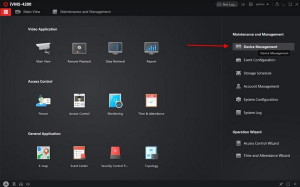
3. В следующем окне нужно добавить устройство нажав на кнопку “Add”:
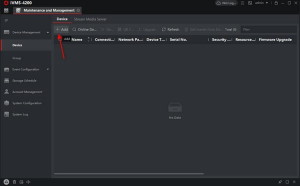
4. В появившемся окне нужно выбрать Cloud P2P и выбрать регион — в нашем случае Казахстан, далее нажать на кнопку “Login”:
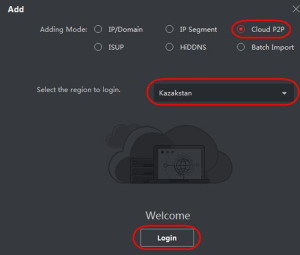
5. В следующем окне необходимо указать данные учетной записи Cloud P2P — это почта или номер телефона, которые вы указывали при регистрации в приложениях Hik-connect/HiLook:
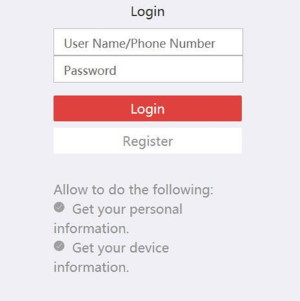
После успешной регистрации вы увидите сообщение:
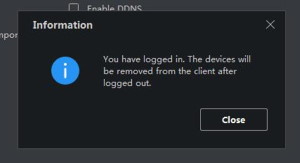
На этом шаге может возникнуть ошибка “user name does not exist”. В этом случае необходимо проверить регион вашей учетной записи, правильно ли вы указали его на шаге 4. Также нужно проверить регион в основных настройках “System Configuration”:
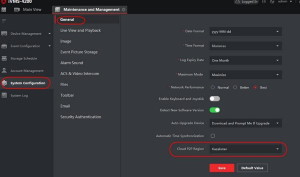
В результате успешного добавления в списке устройств появятся ваши камеры или регистраторы, привязанные к учетной записи Hik-connect/HiLook:
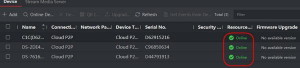
6. Чтобы сделать удаленный просмотр с камеры нужно перейти на начальный экран и выбрать функцию “Main view”:
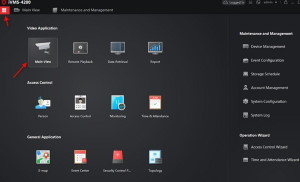
7. В разделе “Main View” выбрать подключенное устройство нажать на кнопку Live и через некоторое время онлайн видео с удаленной камеры начнет отображаться в программе:
Источник: bsupport.pro
iVMS-4500

iVMS-4500 – это простое и удобное приложение, которое поможет вам организовать систему видеонаблюдения самостоятельно. Больше нет нужды привлекать сторонних специалистов и платить им деньги. Достаточно обзавестись необходимым оборудованием – камерами и регистраторами – и установить их в нужных местах. А после этого – скачать iVMS-4500 для компьютера на русском и добавить устройства в приложения. С этого момента все функции программы станут вам доступны – причем совершенно бесплатно.
Суть приложения в двух словах
Организация системы видеонаблюдения – достаточно нетривиальная задача, решение которой все привыкли доверять профессионалам. И действительно, чтобы организовать собственный сервер с архивом видеозаписей и прямой трансляцией, лучше обратиться к специалистам. Но сейчас времена изменились, и есть более простые и главное – дешевые способы добиться решения своих задач.

Речь идет, конечно, о специализированных программных средствах. Те же студии, которые выпускают камеры и регистраторы, создают и приложения, позволяющие работать с ними. Одним из таких приложений и является iVMS-4500 от компании Hikvision. Компания хорошо известна людям, активно пользующимся различного рода камерами – она может предложить немало подобного товара.
Поэтому и программное обеспечение у данной организации также на высоте. Для многих камер подойдет именно iVMS-4500. Это приложение вы можете получить совершенно бесплатно – оно доступно в Google Play. Благодаря ему все ваши камеры смогут транслировать изображения при помощи серверов компании, а записи сохранятся в облаке, и вы сможете в течение нескольких дней получать к ним доступ.
Таким образом, приложение существенно облегчает пользователям жизнь, ведь настроить свой сервер – задача очень сложная и достаточно дорогостоящая. Тогда как можно поступить гораздо проще и просто скачать iVMS-4500 на ПК – это бесплатно и быстро. Интерфейс программы полностью переведен на русский язык, так что никаких проблем с нахождением требуемых пунктов меню не возникнет.

Тем не менее, многие пользователи отмечают связанные с работой приложения технические неполадки. По их словам видео часто прерывается, нередки различные тормоза и зависания при просмотре архивных записей и прямых трансляций. Но несмотря на это данный программный продукт все равно остается одним из наиболее популярных в своем роде.
Использование и особенности
Сразу после запуска приложение открывает окно с несколькими отслеживаемыми камерами. Экран поделен на четыре части для одновременного отображения четырех трансляций с ваших устройств. Само собой, что поначалу они не подключены – это вам предстоит сделать самостоятельно. Поэтому вместо изображения будут простой серые квадраты.
Примечательно также, что для теста доступна одна китайская онлайн-камера – она подключена в приложение по умолчанию. Но к сожалению она не работает – по крайней мере, не работала при подготовке данного обзора. При попытке воспроизвести трансляцию с нее приложение выдает ошибку. Так что в полной мере оценить возможности программы можно, лишь самому подключив к ней одну или несколько своих камер.

Для этого можно воспользоваться меню, которое вы найдете в углу окна приложения. Там есть пункт добавления камер. К слову, в списке уже будет все та же неработающая китайская камера.
Для добавления можно использовать один из стандартных способов, которые применяются во всех приложениях подобного типа. Так, можно подключить камеру по QR-коду, Wi-Fi или через сотовую сеть. В итоге список устройств должен пополниться, а при клике на подключенную камеру вы сможете увидеть изображение с нее, транслирующееся в прямом эфире. Это – то, что и требуется от подобного приложения.
Подключив несколько камер, вы сможете переключаться между ними и настраивать их. Доступны отключение или включение звука, активация режима тревоги, повороты угла съемки и так далее. Благодаря этому приложение iVMS-4500 станет для вас центром отслеживания – им можно пользоваться и на ПК, и на смартфоне.
Недостатки программы
Пользователи мобильной версии отметили массу минусов приложения. Отметим наиболее часто встречающиеся недостатки.
- неудобный интерфейс;
- постоянные отключения при малейших проблемах с сетью;
- различные технические сбои;
- пропадания подключенных камер из списка;
- отсутствие возможности настройки своих портов для подключения;
- зависания приложения.
Стоит отметить, что некоторые из этих проблем могут решаться верным выбором региона при первом запуске. Но другие – целиком и полностью на совести разработчиков.
Как установить на ПК
Чтобы получить возможность использовать данное приложение на компьютере, вам потребуется дополнительная бесплатная программа: андроид-эмулятор. Он способен запускать на Windows мобильные приложения – и требуемое нам в том числе. Пользоваться эмулятором очень просто, все процедуры выполняются ровно так же, как на любом андроид-устройстве.
Есть несколько популярных эмуляторов, и LDPlayer – один из них. Вы можете скачать его с официального сайта по ссылке ниже.

Сохраните файл, запустите его и проведите установку. Далее действуйте по следующей схеме для установки приложения через эмулятор:
- запустите LDPlayer;
- войдите в Play market – вы найдете его в папке Приложения системы;

- для входа потребуется авторизоваться через Google-аккаунт – вы можете создать новый или войти через существующий;

- потом просто вводим название приложение в строке поиска и жмем на Enter;
- откроется страничка приложения в магазине – кликните по кнопке установки.

Ярлык появится на домашней странице эмулятора, и вы всегда сможете запустить программу кликом по нему. Если у вас появятся дополнительные вопросы в процессе установки или использования, обратитесь к разделу помощи нашего сайта или оставьте комментарий.
Аналогичные приложения
Помощь
Видео о приложении
Итоговое мнение
Достаточно неплохая программа с удобным интерфейсом, который, при этом, нравится не всем. Также пользователи отмечают различные трудности, связанные с зависанием и подключениями камер. Тем не менее, если вы приобрели камеру компании Hikvision, стоит скачать iVMS-4500 для компьютера. Приложение выполнено на русском языке, что позволит вам быстро и просто настроить систему видеонаблюдения для своих нужд.
Источник: ld-player.ru